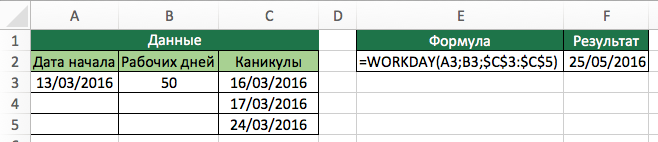- Функция РАБДЕНЬ() в EXCEL
- Синтаксис функции
- Примеры
- Функция РАБДЕНЬ
- Описание
- Синтаксис
- Замечания
- Пример
- Функция РАБДЕНЬ.МЕЖД
- Синтаксис
- Замечания
- Пример
- Функция WORKDAY (РАБДЕНЬ) в Excel. Как использовать?
- Что возвращает функция
- Синтаксис
- Аргументы функции
- Дополнительная информация
- Примеры использования функции РАБДЕНЬ в Excel
- Пример №1. Вычисляем дату завершения проекта исходя из количества рабочих дней
- Пример №2. Вычисляем дату завершения проекта исходя их количества рабочих дней и каникул
- ЧИСТРАБДНИ (функция ЧИСТРАБДНИ)
- Описание
- Синтаксис
- Замечания
- Пример
Функция РАБДЕНЬ() в EXCEL
Синтаксис функции
РАБДЕНЬ ( нач_дата ; количество_дней ;[праздники])
Нач_дата — начальная дата. Даты должны вводиться в поддерживаемом EXCEL формате дат (28/02/2011, 28 февраль 2011 и т.д.) или в числовом формате или как результат вычисления других формул или с использованием функции ДАТА() . Например, для указания даты 28.02.2011 следует воспользоваться выражением ДАТА(2011;2;28) .
Количество_дней — количество дней до или после начальной даты, не являющихся выходными или праздниками. Положительное значение аргумента количество_дней обозначает будущую дату; отрицательное — прошедшую дату.
Праздники — необязательный список из одной или нескольких дат, например государственных праздников, которые требуется исключить из рабочего календаря. Аргумент может представлять собой ссылку на диапазон ячеек, содержащих даты или именованный диапазон .
Примеры
Если в ячейке А1 находится дата 04.03.2011 (пятница), то формула =РАБДЕНЬ(A1;1) вернет дату 07.03.2011 (понедельник), т.е. следующий рабочий день . Формула =РАБДЕНЬ(«01.03.2011»;31) вернет 13.04.2011, т.е. дату отстоящую на 31 рабочий день.
Если в ячейке B2 содержится дата 08.03.2011 (вторник), являющаяся праздником 8 марта , то формула =РАБДЕНЬ(«07.03.2011»;1;B2) вернет дату 09.03.2011, т.е. праздничный день 08.03.2011 был исключен при подсчете рабочих дней.
В статье Ближайший рабочий день приведен другой пример использования функции РАБДЕНЬ() .
Источник статьи: http://excel2.ru/articles/funkciya-rabden-v-ms-excel-rabden
Функция РАБДЕНЬ
В этой статье описаны синтаксис формулы и использование функции РАБДЕНЬ в Microsoft Excel.
Описание
Возвращает число, которое представляет дату, отстоящую на заданное количество рабочих дней вперед или назад от начальной даты. Рабочими днями не считаются выходные дни и дни, определенные как праздничные. Функция РАБДЕНЬ используется для исключения выходных дней или праздников при вычислении дат платежей, ожидаемых дат доставки или количества фактически отработанных дней.
Совет: Чтобы вычислить число, которое представляет дату, отстоящую на заданное количество рабочих дней вперед или назад, с использованием параметров, определяющих количество выходных в неделе и то, какие это дни, используйте функцию РАБДЕНЬ.МЕЖД.
Синтаксис
Аргументы функции РАБДЕНЬ описаны ниже.
нач_дата — обязательный аргумент. Начальная дата.
Количество_дней Обязательный. Количество дней до или после начальной даты, не являющихся выходными или праздниками. Положительное значение аргумента «количество_дней» обозначает дату в будущем, отрицательное — дату в прошлом.
Праздники Необязательный. Список из одной или нескольких дат, например государственных праздников, которые требуется исключить из рабочего календаря. Список может представлять собой диапазон ячеек, содержащих даты, или константу массива, содержащую числа, которые представляют даты.
Важно: Даты должны быть введены с использованием функции ДАТА или как результат вычисления других формул и функций. Например, для указания даты 23 мая 2008 г. воспользуйтесь выражением ДАТА(2008,5,23). Если ввести даты как текст, это может привести к возникновению проблем.
Замечания
В приложении Microsoft Excel даты хранятся в виде последовательных чисел, что позволяет использовать их в вычислениях. По умолчанию дате 1 января 1900 года соответствует номер 1, а 1 января 2008 года — 39448, так как интервал между этими датами составляет 39 448 дней.
Если какой-либо из аргументов не является допустимой датой, то #VALUE! значение ошибки #ЗНАЧ!.
Если start_date «плюс дни» возвращает недействительные даты, то #NUM! значение ошибки #ЗНАЧ!.
Если значение аргумента «количество_дней» не является целым числом, оно усекается.
Пример
Скопируйте образец данных из следующей таблицы и вставьте их в ячейку A1 нового листа Excel. Чтобы отобразить результаты формул, выделите их и нажмите клавишу F2, а затем — клавишу ВВОД. При необходимости измените ширину столбцов, чтобы видеть все данные.
Источник статьи: http://support.microsoft.com/ru-ru/office/%D1%84%D1%83%D0%BD%D0%BA%D1%86%D0%B8%D1%8F-%D1%80%D0%B0%D0%B1%D0%B4%D0%B5%D0%BD%D1%8C-f764a5b7-05fc-4494-9486-60d494efbf33
Функция РАБДЕНЬ.МЕЖД
В этой статье описаны синтаксис формулы и использование функции РАБДЕНЬ.МЕЖД в Microsoft Excel.
Возвращает дату в числовом номере, отсвеяданную до или после заданного количества рабочих дней с настраиваемой датой выходных. Параметры выходных показывают, какие и какие дни являются выходными. Выходные и любые праздники не считаются рабочими днями.
Синтаксис
Аргументы функции РАБДЕНЬ.МЕЖД описаны ниже.
нач_дата Обязательный. Начальная дата, усеченная до целого числа.
Количество_дней Обязательный. Количество рабочих дней до или после начальной даты. Положительное значение обозначает дату в будущем, отрицательное — дату в прошлом. Смещение усекается до целого числа.
Выходной Необязательный. Указывает, какие дни недели являются выходными и не считаются рабочими. Значение может задаваться номером выходного дня или строкой, определяющей, какие дни являются выходными.
Номера обозначают следующие выходные дни:
Номер выходного дня
Строковые значения дней недели включают семь знаков, каждый из которых обозначает день недели (начиная с понедельника). Значение 1 представляет нерабочие дни, а 0 — рабочие дни. В строке допустимо использовать только знаки 1 и 0. Строка 1111111 недопустима.
Например, 0000011 означает, что выходными днями являются суббота и воскресенье.
Праздники Необязательный. Набор из одной или нескольких дат, которые необходимо исключить из календаря рабочих дней. Значение «праздники» должно быть диапазоном ячеек, содержащих даты, или константой массива, включающей порядковые значения, которые представляют даты. Порядок дат или значений может быть любым.
Замечания
Если start_date находится вне диапазона для текущего базового значения даты, ТО WORKDAY. InTL возвращает #NUM! значение ошибки #ЗНАЧ!.
Если какой-либо день праздников находится вне диапазона для текущего базового значения даты, ТО WORKDAY. InTL возвращает #NUM! значение ошибки #ЗНАЧ!.
Если start_date с смещением по дням является недействительной датой, то «ДЕНЬ.» InTL возвращает #NUM! значение ошибки #ЗНАЧ!.
Если строка выходного дня имеет недействительные длину или содержит недопустимые символы, WORKDAY. InTL возвращает #VALUE! значение ошибки #ЗНАЧ!.
Пример
Скопируйте образец данных из следующей таблицы и вставьте их в ячейку A1 нового листа Excel. Чтобы отобразить результаты формул, выделите их и нажмите клавишу F2, а затем — клавишу ВВОД. При необходимости измените ширину столбцов, чтобы видеть все данные.
=РАБОЧИЙ ДЕНЬ. INTL(DATE(2012,1,1),30,0)
Если в качестве аргумента «Выходной» использовать 0, результат будет #NUM! ошибка «#ЗНАЧ!».
=РАБОЧИЙ ДЕНЬ. INTL(DATE(2012,1,1),90,11)
Находит дату 90 рабочих дней из даты 01.01.2012, отсчитывая только воскресенье как выходной (аргумент «выходной» — 11).
=ТЕКСТ(РАБОЧИЙ ДЕНЬ. INTL(DATE(2012,1,1),30,17),»m/dd/yyyy»)
Функция ТЕКСТ используется для формата итогового номера (40944) в формате «дд.дд.гг». Находит дату 30 рабочих дней из 01.01.2012, считая только субботы выходными днями (аргумент «выходной» составляет 17).
Источник статьи: http://support.microsoft.com/ru-ru/office/%D1%84%D1%83%D0%BD%D0%BA%D1%86%D0%B8%D1%8F-%D1%80%D0%B0%D0%B1%D0%B4%D0%B5%D0%BD%D1%8C-%D0%BC%D0%B5%D0%B6%D0%B4-a378391c-9ba7-4678-8a39-39611a9bf81d
Функция WORKDAY (РАБДЕНЬ) в Excel. Как использовать?
Функция WORKDAY (РАБДЕНЬ) в Excel используется для вычисления даты завершения проектов/работ. Например, если сегодня я начну проект, и для его завершения потребуется 20 рабочих дней, я могу с помощью формулы вычислить дату завершения проекта. Эта функция лучше всего подходит, если вы хотите рассчитать дату платежа, дату выполнения проекта, дату доставки и т. д.
Что возвращает функция
Дату, наступающую по прошествии заданного количества рабочих дней.
Синтаксис
=WORKDAY(start_date, days, [holidays]) – английская версия
=РАБДЕНЬ(нач_дата;количество_дней;[праздники]) – русская версия
Аргументы функции
- start_date (нач_дата) – дата, которую мы берем за точку отсчета;
- days (количество_дней) – общее количество рабочих дней, не включая выходные. Вы можете использовать как положительные, так и отрицательные числа в аргументе;
- [holidays]([праздники])– (не обязательно) Это диапазон дат, который необходимо исключить из расчетов. Например, это могут быть какие-либо национальные праздники. Также, это может быть ссылка на диапазон ячеек, который содержит даты, или может быть массивом порядковых номеров, которые содержат даты.
Дополнительная информация
- Суббота и Воскресенье считаются выходным днем и не включаются в расчет формулы;
- В том случае, если вам нужно использовать в расчетах Субботу и Воскресенье – используйте формулу WORKDAYS.INTL(РАБДЕНЬ.МЕЖД) ;
- Данные даты могут быть использованы в функции как:
– результат какой-либо функции и вычисления;
– данные в текстовом формате;
– дата, введенная в текстовом формате в рамках функции (в кавычках).
Примеры использования функции РАБДЕНЬ в Excel
Пример №1. Вычисляем дату завершения проекта исходя из количества рабочих дней
Функция автоматически рассчитает дату завершения проекта или задачи, как только вы укажете дату начала расчета и количество рабочих дней. Формула исключит из расчетов Субботу и Воскресенье (не рабочие дни, выходные).
На примере выше, дата начала расчета – 13 марта 2016 года (воскресенье), результат вычисления – 20 мая 2016, или через 50 рабочих дней от начала калькуляции.
Пример №2. Вычисляем дату завершения проекта исходя их количества рабочих дней и каникул
Если вы хотите вычесть из расчета каникулы, необходимо использовать третий аргумент функции WORKDAY (РАБДЕНЬ) в Excel.
На примере выше, за день старта проекта было взято число 13/03/2016 (воскресенье), результат вычисления, за вычетом выходных и каникул – 25/05/2016, или через 50 рабочих дней. В ячейках C3:C5 мы указали список дат относящихся к каникулам или праздничным дням и учли их в формуле в ячейке E2. В случае, если каникулы выпадают на выходной день (субботу или воскресенье) из расчетов вычитается только один день.
Еще больше полезных приемов в работе со списками данных и функциями в Excel вы узнаете в практическом курсе “От новичка до мастера Excel“. Успей зарегистрироваться по ссылке!
Источник статьи: http://excelhack.ru/funkciya-workday-rabden-v-excel/
ЧИСТРАБДНИ (функция ЧИСТРАБДНИ)
В этой статье описаны синтаксис формулы и использование функции ЧИСТРАБДНИ в Microsoft Excel.
Описание
Возвращает количество рабочих дней между датами «нач_дата» и «кон_дата». Праздники и выходные в это число не включаются. Функцию ЧИСТРАБДНИ можно использовать для вычисления заработной платы работника на основе количества дней, отработанных в указанный период.
Совет: Чтобы вычислить количество полных рабочих дней между двумя датами с использованием параметров, определяющих количество выходных в неделе и то, какие это дни, используйте функцию ЧИСТРАБДНИ.МЕЖД.
Синтаксис
Аргументы функции ЧИСТРАБДНИ описаны ниже.
нач_дата — обязательный аргумент. Начальная дата.
кон_дата Обязательный. Конечная дата.
Праздники Необязательный. Список из одной или нескольких дат, которые требуется исключить из рабочего календаря, например государственные праздники. Список может представлять собой диапазон ячеек, содержащих даты, или константу массива, содержащую числа, которые представляют даты.
Важно: Даты должны быть введены с использованием функции ДАТА или как результат вычисления других формул и функций. Например, для указания даты 23 мая 2012 г. воспользуйтесь выражением ДАТА(2012,5,23). Если ввести даты как текст, это может привести к возникновению проблем.
Замечания
В приложении Microsoft Excel даты хранятся в виде последовательных чисел, что позволяет использовать их в вычислениях. По умолчанию 1 января 1900 г. имеет порядковый номер 1, а 1 января 2012 г. — 40909, так как он отс0,909 дней от 1 января 1900 г.
Если какой-либо из аргументов не является допустимой датой, то networkDAYS возвращает #VALUE! значение ошибки #ЗНАЧ!.
Пример
Скопируйте образец данных из следующей таблицы и вставьте их в ячейку A1 нового листа Excel. Чтобы отобразить результаты формул, выделите их и нажмите клавишу F2, а затем — клавишу ВВОД. При необходимости измените ширину столбцов, чтобы видеть все данные.
Источник статьи: http://support.microsoft.com/ru-ru/office/%D1%87%D0%B8%D1%81%D1%82%D1%80%D0%B0%D0%B1%D0%B4%D0%BD%D0%B8-%D1%84%D1%83%D0%BD%D0%BA%D1%86%D0%B8%D1%8F-%D1%87%D0%B8%D1%81%D1%82%D1%80%D0%B0%D0%B1%D0%B4%D0%BD%D0%B8-48e717bf-a7a3-495f-969e-5005e3eb18e7